
Практическая работа «Создание рисованной презентации в сервисе sparkol.com».
Цель работы: научиться создавать презентацию в приложении VideoScribe[1] (условно-бесплатная).
Задание. Используя VideoScribe, создать презентационный ролик «Новый год».

Порядок выполнения работы.
1. Открыть сайт sparkol.com.
2. Зарегистрироваться на сайте. Ввести свой почтовый адрес и придумать пароль.
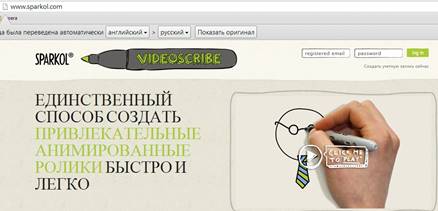
3. Кликнуть мышкой по ссылке загрузки. Сохранить файл VideoScribe.msi в папку загрузки.
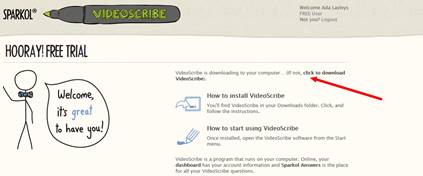
4. Открыть папку загрузки. Для установки приложения VideoScribe кликнуть мышкой по файлу VideoScribe.msi и следовать инструкции.
5. После установки приложение VideoScribe запустится автоматически. На рабочем столе приложение создаст ярлык VideoScribe Desktop.
6. Ввести Email и пароль.
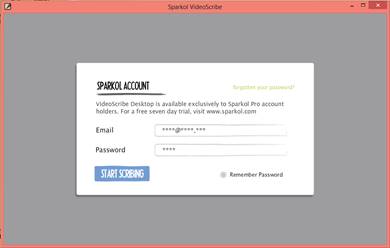
7. В появившемся окне выбрать Настройка системы.
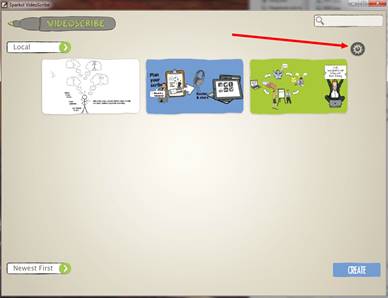
8. Установить параметры презентации.

9. Создать презентацию. Нажать меню CREATE.
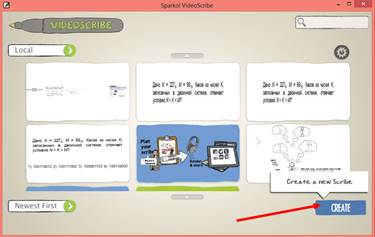
10. Нажать меню Change paper, hand…
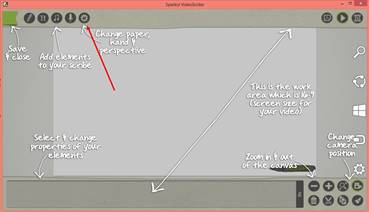
11. Изменить настройки проекта. Меню HAND AND PENS.
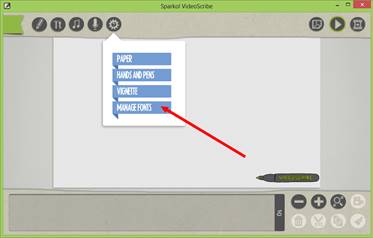
12. Выбрать файл с кирилическим шрифтом Cuprum. Меню MANAGE FONTS.
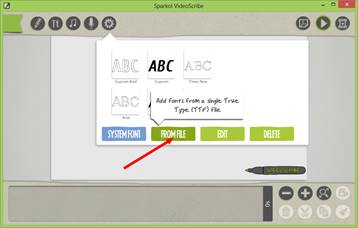
13. Добавить в проект первый рисунок. Нажать меню Add an image…

Выбрать рисунок из папки Library/Christmas. Добавить клипы с открытого ресурса openclipart.org.
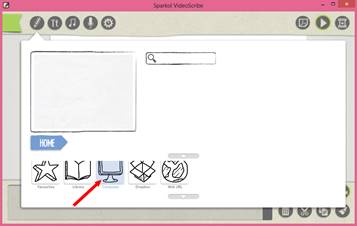
14. Нажать меню Use Image.
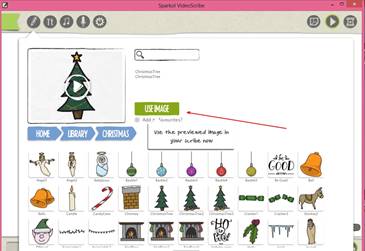
15. Настроить параметры рисунка: время показа, стиль, поворот, цвет, пауза.
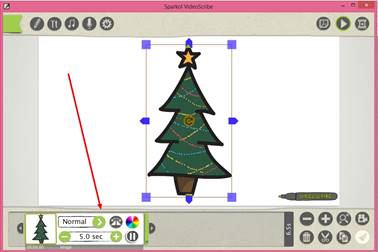
16. Кликнуть мышкой на рисунок и настроить дополнительные параметры.

17.
Просмотреть получившуюся композицию, нажав кнопку ![]() . Аналогично вставить следующий
рисунок.
. Аналогично вставить следующий
рисунок.
18. Выбрать и зафиксировать камеру. Меню SET CAMERA.
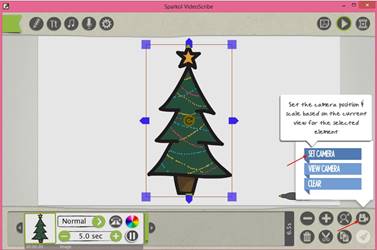
19. Добавить текст, выбрав меню Text.
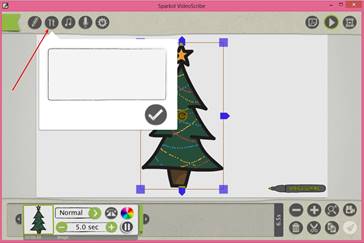
20. При некорректном отображении кирилицы выбрать меню шрифт и загрузить из папки, указанной преподавтелем файл Cuprum-Bold.ttf

21. Добавить музыку, нажав меню RECORD.
22. Вставить новую страницу презентации. Левой кнопкой мышки переместить холст влево так, чтобы не было видно рисунков. Добавить на холст новые объекты.
23. Просмотреть презентацию, нажав меню Play…

24.
Сохранить презентацию, нажав меню Create and
share a video.![]()
Использованные источники:
http://www.sparkol.com/
http://www.evgeniypopov.com
Скачано с www.znanio.ru
[1] 7 дней бесплатно
Материалы на данной страницы взяты из открытых источников либо размещены пользователем в соответствии с договором-офертой сайта. Вы можете сообщить о нарушении.